エクセルで現在の日付・日時を表示することができるのはご存知でしょうか。
システム作りをする際にはよく使われますよね。
関数自体はとても簡単です。ぜひ身に着けてください。
それでは見ていきましょう。
■関数の仕組み
日付を求める =TODAY()
日時を求める =NOW()
■ 現在の日付を表示する
ではまず現在の日付を表示してみましょう。
関数は以下のようになります。
=TODAY()
では見本で下図の「B3」に打ち込んでみましょう。
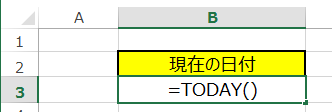
実行した結果はこちらです。

こちらを作成しているのは「2021/8/18」なのでうまく機能していますね。
ちなみに日付が変わっても再計算すると最新の日付に変わります。
■ 現在の日時を表示する
次は日時を入力してみましょう。
関数の内容で言うと下記のように表します。
=NOW()
こちらも簡単な関数ですね。
では実際に打ち込んでみてください。
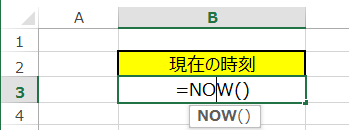
実行した結果はこちらです。
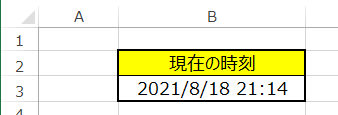
簡単ですね。
はい、この記事を書いているのは2021/8/18 21:14の夜です。
これだけでは内容が悲しいので応用も説明します。
日付でも引き算や足し算ができます。
5日後の6/26から現在の6/21を引き算してみましょう。

答えは5でしたね!
この方法を使うとカウントダウンや経過日数などを記録できるようになりますね。
■よくあるエラーと対処法
TODAY関数・NOW関数でよくあるエラーについて説明します。
・この数式に問題が見つかりました
このエラーは「引数」を入力した際にこのエラーが生じます。
「=Now()」でいうと「()」の中に数値を入力した際にエラーが生じるということです。
下記のようなエラーがでれば、このような原因かもしれません。

TODAY関数・NOW関数 のかっこ内には何も文字・数値を入れないでください。
・NOW関数を使用しても時間が表示されない
こちらは表示形式に問題があります。
下図の見本をご覧ください。
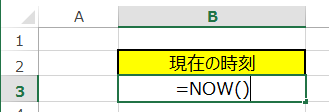
NOW関数を使用していますが結果はこのようになります。
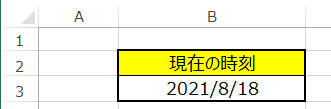
「年月日」のみで時刻が表示されていませんね。
では表示形式を確認してみましょう。
まず確認したいセルを選択します。ここでは「B3」になりますね。
そこから「ホーム」の「条件付き書式」の左に「▼」があるので押してみてください。
そこのメニューの「その他の表示形式」を押してみましょう。
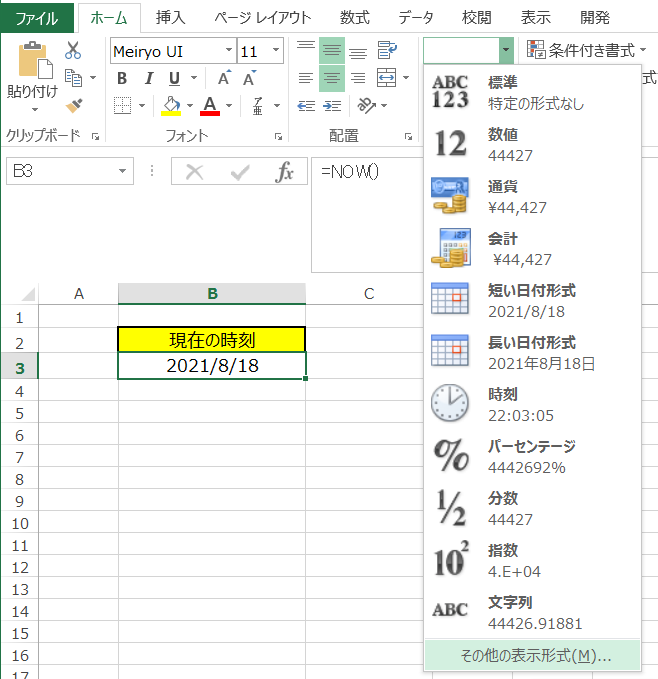
すると下図のようなリストが表示されます。
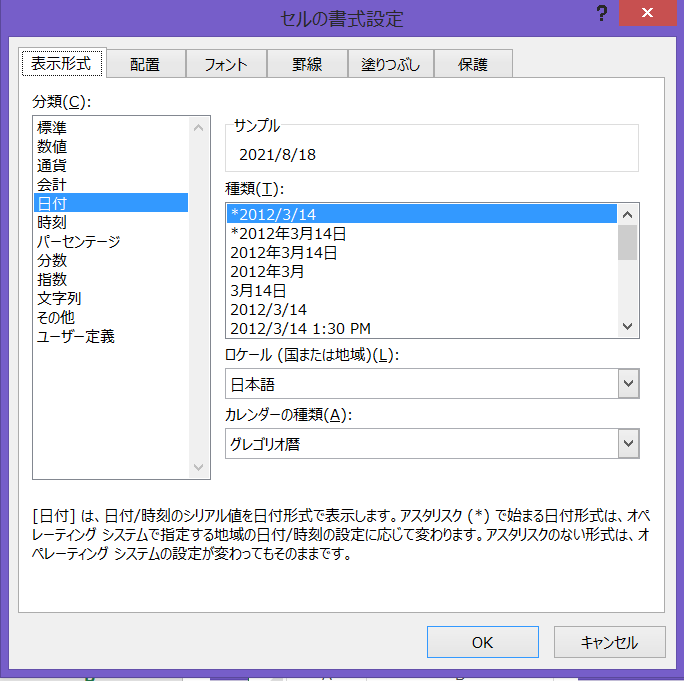
現在は「*2012/3/14」が選択されていますね。
こちらは「年/月/日」で表示するという意味です。
さらにメニューの下を見に行くと…
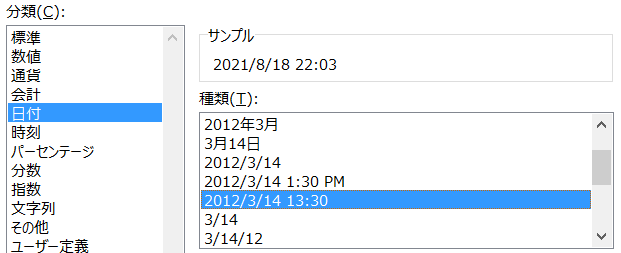
「2012/3/14 13:30」という項目があります。
こちらを選択すると上部のサンプルには「2021/8/18 22:03」と
現在の時刻も表示するサンプルが現れました。
この状態で確定すると時刻を表示することができます。
補足ですが 左部の「分類」には「時刻」という分類が存在します。
こちらの時刻を選択すると時刻のみや時のみ、分のみ、秒のみ表示など
様々な表示が可能になります。
■応用問題
TODAY関数・NOW関数 を応用すると様々なことが可能になります。
・現在から100日後を表示する
では現在から100日後を表示してみましょう。
使用する関数は 「TODAY関数」「NOW関数」どちらでも構いません。
では関数で表示してみましょう。
「=TODAY()+100」
では実際に入力してみたいと思います。

現在は 「2021/8/18」 なので100日後は 「2021/11/26」になるんですね。
・現在から6時間前を表示する
今度は現在から6時間前を表示してみましょう。
時間も必要なので使用する関数は「NOW関数」になりますね。
先に答えを表示します。
「=NOW()-0.25」
では説明に移ります。
先ほどの100日後は「+100」でしたね。
なので1日後は「+1」になります。
では半日、つまり12時間前は「0.5」となります。
さらにその半分は「6時間」なのでNOW関数に「-0.25」をすると
6時間前を表示することができます。
時差を求める際にも使えそうですね。
■公式の説明
わかりやすいように説明したため公式と使用する語句が異なりますが、
マイクロソフト公式の説明については下記のリンクを参照してください。☟
TODAY 関数 – Office サポート (microsoft.com)
NOW 関数 – Office サポート (microsoft.com)
■まとめ
いかがでしょうか。
システム作りの参考にしてみてください。
このサイトでは独学でエクセルの技術を磨くことができます。基本操作やVBA、関数を随時更新中です。
関数の使い方や効果を、実際のエクセルを使用してわかりやすくしています。
いつかはエクセルの教科書のようなサイトを目指してます。
コメントで知りたいことや悩みなど記入していただければお答えしていきます。
ぜひ、ほかの記事もご覧ください。皆様の参考になれれば幸いです!




コメント